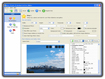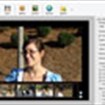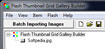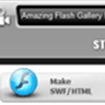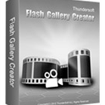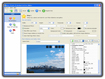
- Aleo Flash Slideshow Gallery Maker là một cách dễ dàng và nhanh chóng để làm cho Flash phòng trưng bày ảnh, thư viện video, hình ảnh động xem hình tự động, ảnh phóng to pan & Ken Burns hiệu ứng, xoay Flash biểu ngữ.
- Xếp hạng: 4 3 Phiếu bầu
- Sử dụng: Dùng thử
- 7.882
- Tải về

- iOrgsoft PDF to Flash Converter là một trong những ứng dụng mới của hãng iOrgsoft, nó cho bạn ngay lập tức chuyển đổi bất kỳ tài liệu Adobe PDF sang tập tin SWF trong khi vẫn giữ nguyên văn bản gốc, đồ họa hình ảnh và định dạng.
- Xếp hạng: 3 1 Phiếu bầu
- Sử dụng: Dùng thử
- 3.183
- Tải về

- Wondershare Flash Gallery Factory Deluxe là công cụ tạo slideshow flash mạnh mẽ nhất để giúp người sử dụng tạo ra slideshow flash tương tác cho banner kinh doanh, album ảnh gia đình, thiệp chúc mừng ngày lễ.
- Xếp hạng: 4 4 Phiếu bầu
- Sử dụng: Dùng thử
- 2.856
- Tải về
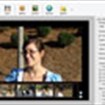
- Bạn có một bộ sưu tập các hình ảnh đẹp muốn chia sẻ cho mọi người trên mạng cùng chiêm ngưỡng, tuy nhiên bạn không biết phải làm thế nào vì không biết thiết kế web? Không lo, với CoffeeCup Flash Photo Gallery, công việc sẽ trở nên dễ dàng hơn bao giờ hết.
- Xếp hạng: 4 2 Phiếu bầu
- Sử dụng: Dùng thử
- 2.500
- Tải về

- PhotoGalleryMaker là một ứng dụng tuyệt vời cho phép bạn tạo ra Flash Photo Galleries và Slideshows chỉ trong một vài bước đơn giản. Sau khi tạo xong bạn có thể tải lên Facebook, MySpace, Blogger và các trang web cá nhân của bạn một cách dễ dàng và nhanh
- Xếp hạng: 3 1 Phiếu bầu
- Sử dụng: Dùng thử
- 2.267
- Tải về

- Kvisoft Flash Video Gallery là công cụ có tính năng giống với Xml Flash photo gallery, giúp việc trình chiếu hình ảnh và video 3D Flash nhanh chóng , đơn giản.
- Xếp hạng: 2 1 Phiếu bầu
- Sử dụng: Dùng thử
- 1.196
- Tải về

- Bạn có muốn thêm các hiệu ứng đặc biệt vào trang web của mình không? Bạn có nhiều hình ảnh hay phần mềm nào muốn quảng cáo và đang cần giải pháp hiệu quả để làm việc đó?
- Xếp hạng: 3 1 Phiếu bầu

- iPixSoft Flash Gallery Factory là phần mềm tiện dụng cho phép bạn tạo ra bộ sưu tập ảnh Flash từ các bức ảnh và nhạc có sử dụng hiệu ứng chuyển đổi, hình trang trí vui nhộn, các chức năng tùy chỉnh phong phú và những mẫu thiết kế chuyên nghiệp.
- Xếp hạng: 1 3 Phiếu bầu
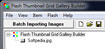
- Flash Thumbnail Grid Gallery Builder là công cụ thiết kế Flash dùng để tạo ra hệ thống trưng bày hình ảnh nhỏ với hiệu ứng đặc biệt trên các trang web.
- Xếp hạng: 3 1 Phiếu bầu

- iOrgsoft DVD Maker là công cụ được thiết kế cho người dùng Windows, cho phép bạn tạo phim DVD từ bất kỳ tập tin video để xem lại bằng những phần mềm xem DVD hoặc trên máy nghe nhạc DVD.
- Xếp hạng: 3 1 Phiếu bầu
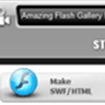
- Amazing Flash Gallery Maker là một công cụ hoàn hảo giúp người dùng tạo ra thư viện và trình chiếu ảnh ấn tượng để hiển thị trên web rất nhanh chóng.
- Xếp hạng: 3 1 Phiếu bầu
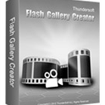
- ThunderSoft Flash Gallery Creator là một phần mềm chuyên nghiệp cho phép người dùng tạo ra bộ sưu tập ảnh web, thư viện flash để dễ dàng xuất lên website của mình. Bên cạnh đó, nó còn trang bị sẵn nhiều template được thiết kế chuyên nghiệp và hơn 70 hiệu ứng chuyển tiếp.
- Xếp hạng: 3 1 Phiếu bầu